- Autor Lauren Nevill [email protected].
- Public 2023-12-16 18:50.
- Zuletzt bearbeitet 2025-01-23 15:18.
Joomla gilt zu Recht als eines der beliebtesten unter den einfachen und voll ausgestatteten CMS. Dies bestätigt sowohl die Anzahl der Suchanfragen als auch die Anzahl der speziell auf Basis des CMS Joomla erstellten Seiten. Auf dem Weg, das Toolkit dieser Engine zu beherrschen, besteht einer der ersten Schritte darin, die Site auf das Hosting hochzuladen.
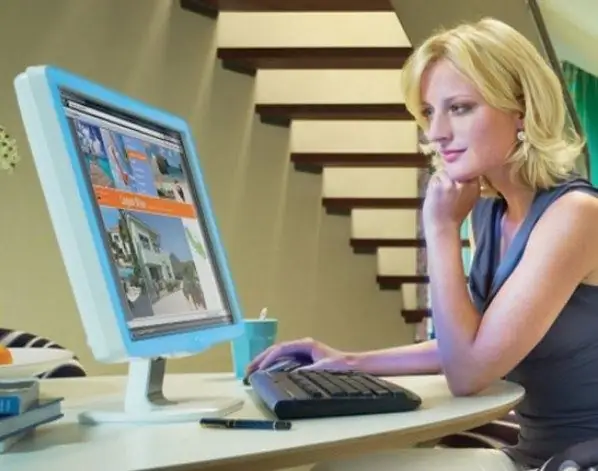
Notwendig
- - Distributionskit CMS Joomla
- - stabiler Internetzugang
- - FTP-Manager
Anweisungen
Schritt 1
Wählen Sie die gewünschte Joomla-basierte Distribution aus. Das beschriebene CMS arbeitet auf Basis von Open Source Code, daher gibt es viele Modifikationen und verschiedene Möglichkeiten diese Engine zu "bündeln".
Schritt 2
Wählen Sie das für Sie passende Hosting aus. Die Hosting-Bedingungen variieren - es gibt sogar kostenlose Server, auf denen Sie Ihre Site hosten können. Sollten Ihnen die Finanzen die Nutzung kostenpflichtiger Dienste jedoch nicht zulassen, sollten Sie sich darauf einstellen, dass die Funktionalität eingeschränkt sein kann oder Sie auf jeden Fall Werbebanner auf Ihrer Website platzieren müssen.
Schritt 3
Laden Sie die ausgewählte Distribution auf Ihren Computer herunter. Abhängig von den Hosting-Einstellungen und den Anforderungen der zu erstellenden Site können Sie eine der vielen vorhandenen "Mods" von CMS Joomla auswählen. Einige von ihnen sind für die Erstellung einer Portfolio-Site angepasst, einige eignen sich eher für die Erstellung von Informationsportalen, andere für Online-Shops.
Schritt 4
Entpacken Sie je nach Hosting-Anforderungen das Archiv mit den CMS Joomla-Installationsdateien oder packen Sie es in das vom Remote-Server unterstützte Archivformat um.
Schritt 5
Laden Sie das Archiv oder die entpackten CMS-Dateien über den FTP-Manager oder die webbasierte Oberfläche des Hosting-Control-Panels auf einen Remote-Server hoch. Wenn Sie das Archiv heruntergeladen haben, dann entpacken Sie es in den Zielordner (normalerweise heißt dieser Ordner "htmldoc" oder "public_html", da der Name dieses Verzeichnisses Ihren Login verwendet, den Sie bei der Registrierung auf dem Hosting angegeben haben). Letztendlich sollte die auf das Hosting hochgeladene Site so aussehen.
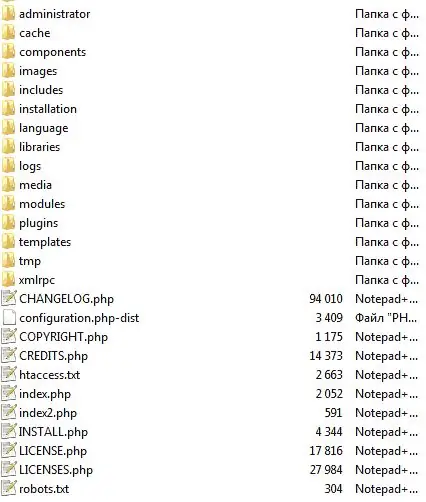
Schritt 6
Das Installationspaket vorkonfigurieren (falls erforderlich), die erforderlichen Datenbanken und Benutzer darin erstellen, das CMS Joomla installieren.






